Ajuda online de GoodBarber
Os principais ícones do app
A etapa Ícone é obrigatória para gerar seus aplicativos nativos e destacar sua marca.
Você deve integrar um ícone que ilustrará seu Progressive Web App (PWA) e seus aplicativos nativos.
O ícone é um elemento visual essencial do seu aplicativo. Navegadores da Web usam isso como um favicon, ele é exibido em notificações push para identificar o remetente e é exibido na tela inicial do telefone.
Dependendo do plano em que você está inscrito, apenas imagens para as plataformas disponíveis serão solicitadas em seu back office.
Para configurar seus ícones:
1. Vá para o menu de deslizamento esquerdo Design & Estrutura > DESIGN > Design Geral
2. Clique em "Ícone" na coluna da direita
Ícones Personalizados
1. Clique no separador Custom
2. Crie seus ícones seguindo o tamanho certo e o formato especificado. Certifique-se que tem os arquivos no seu computador
3. Envie-os para o seu back office
*Tamanho e formato:
PWA:
- Logotipo do website: 512 X 512 px (.jpg, .jpeg or .png)
- Ícone Apple Touch : 192 X 192 px (.jpg, .jpeg or .png)
- Ícone Push: 72 X 72 px - Atenção, este ícone tem que ser um ficheiro .png monocromático, num fundo transparente.
- Favicon : 48 X 48 px (.jpg, .jpeg or .png)
Android:
- Google Play : 512 X 512 px (.jpg, .jpeg or .png)
- Home screen : 96 X 96 px (.jpg, .jpeg or .png)
- Ícone push: 72 x 72 px - Atenção: não esqueça que este ícone deve ser uma imagem .png branca (#FFFFFF) sobre um fundo transparente (nenhuma outra cor será aceite de modo a respeitar as diretrizes da Android).
iOS:
- App Store : 1024 X 1024 px (.png) Atenção: png transparentes não são permitidos pela Apple.
- Home screen : 180 X 180 px (.jpg, .jpeg or .png)
Os tamanhos também são dados no seu back office:
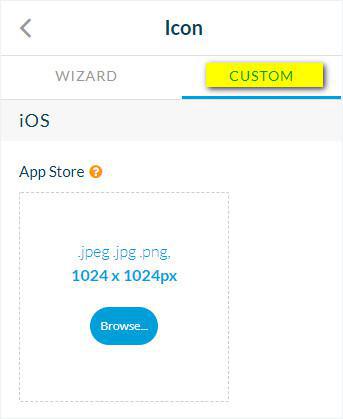
O Assistente
Use o assistente para criar seus ícones diretamente do back office.
1. Clique no separador Assistente
2. Crie seus ícones diretamente do back office:
- Adicione um texto ou uma foto
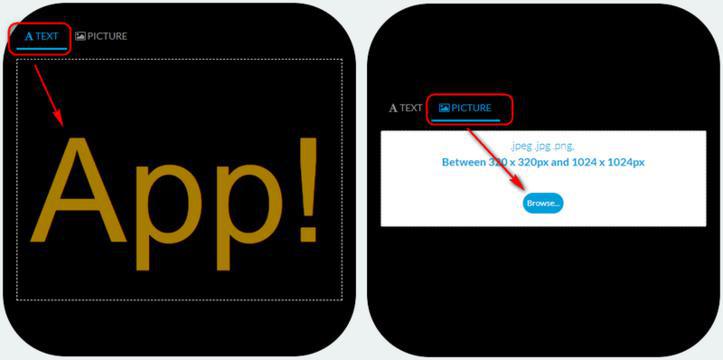
- Selecione uma cor para o fundo ou adicione uma imagem de fundo
- Defina a fonte, cor e efeitos do seu texto
3. Clique em "Gerar"
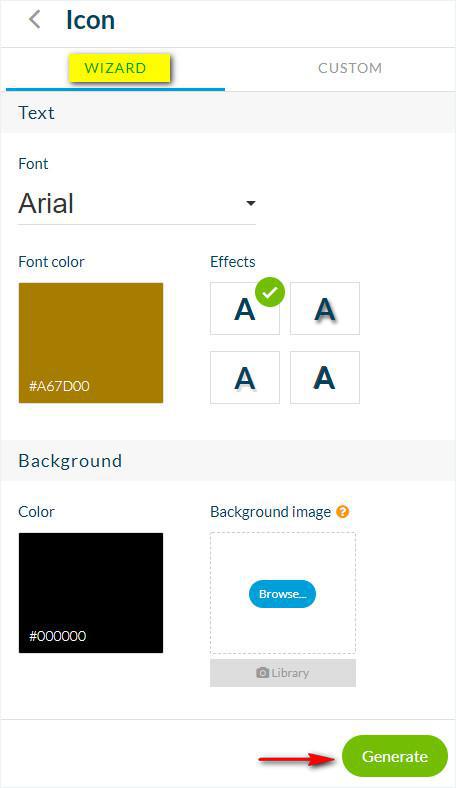
4. Se você já tiver ícones definidos, confirme clicando em "Continuar" no aviso vermelho para gerar automaticamente todos os formatos necessários para seu aplicativo.
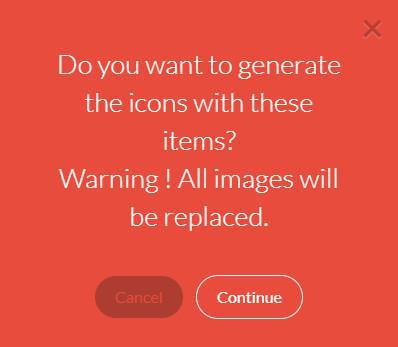
O Título
Quer você tenha feito o upload de um ícone personalizado ou o criado com a ferramenta Assistente, na tela principal, abaixo da visualização do ícone, insira um título para seu aplicativo.
Esse título aparecerá abaixo do ícone do seu aplicativo quando estiver instalado nos dispositivos de seus usuários.
Por esta razão, é melhor não escrever um título muito longo aqui. Neste exemplo, o título é "My App".
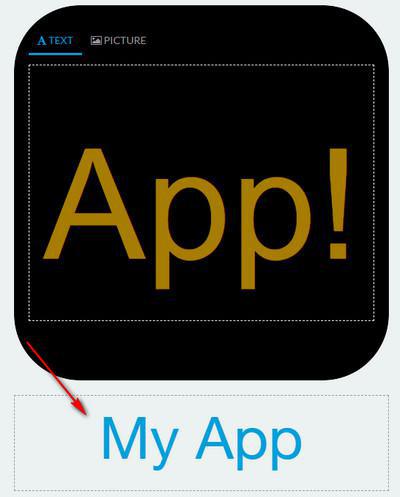
Video tutorial
Nota: Os menus foram alterados no back office, mas o comportamento explicado no vídeo ainda é válido.
 Design
Design